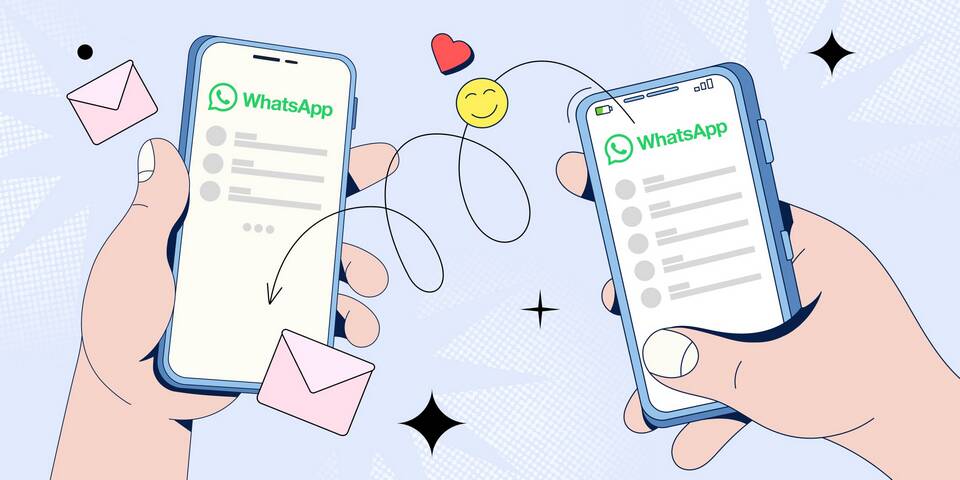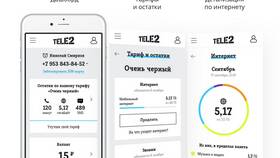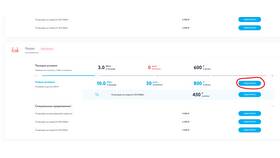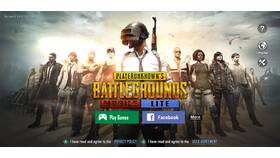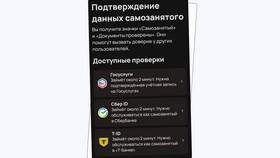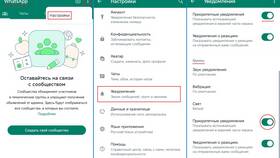| Шаг | Действие |
| 1 | Откройте браузер на ноутбуке и перейдите на web.whatsapp.com |
| 2 | Откройте WhatsApp на телефоне и нажмите меню (три точки) |
| 3 | Выберите "Связанные устройства" → "Связать устройство" |
| 4 | Отсканируйте QR-код с экрана ноутбука камерой телефона |
- Скачайте официальное приложение с сайта whatsapp.com/download
- Установите программу на ноутбук (Windows или macOS)
- Запустите приложение и отсканируйте QR-код через телефон
- Выберите "Автовход", чтобы не сканировать код каждый раз
- Подключите телефон к ноутбуку USB-кабелем
- На телефоне разрешите доступ к файловой системе
- Найдите папку WhatsApp в внутренней памяти/DCIM
- Скопируйте папки Media и Databases на компьютер
- Для полного переноса потребуется root-доступ на Android
| Операционная система | Особенности |
| Windows | Полноценное приложение с уведомлениями |
| macOS | Интеграция с системными функциями |
| Linux | Только веб-версия или Wine |
- Все сообщения остаются зашифрованными
- Данные синхронизируются в реальном времени
- Сессия автоматически завершается при выходе
- Можно просматривать все чаты и медиафайлы
| Проблема | Решение |
| QR-код не сканируется | Проверьте камеру телефона и освещение |
| Нет доступа к медиафайлам | Включите "Загружать медиа автоматически" в настройках |
| Сессия прерывается | Проверьте интернет-соединение на обоих устройствах |
- Использование эмулятора Android (BlueStacks)
- Удаленный доступ к телефону через специальные приложения
- Резервное копирование и восстановление на другом устройстве
Перенос WhatsApp на ноутбук значительно упрощает общение и работу с сообщениями, сохраняя все функции мобильного приложения.